Wie repariert man Hulu-Sound, aber kein Video?
Verschiedenes / / December 21, 2021
Wenn Sie denken, dass ein Held im Film getötet wird, tut es mehr weh, glauben Sie mir, das überwältigende Gefühl, wenn Sie den Ton hören, aber kein Video gibt, tut noch mehr weh. Es stellte sich heraus, dass sich Benutzer über Hulu-Sound beschwert haben, aber kein Videoproblem, bei dem sie beim Ansehen von Inhalten einen schwarzen Bildschirm auf dem Fernseher sehen, obwohl der Ton in Ordnung bleibt. Dies kann auf jedem Gerät passieren, sei es Fernseher, Laptop oder der Bildschirm Ihres Telefons.
Wenn Ihnen dasselbe passiert ist, besteht die Möglichkeit, dass Sie in Panik geraten, weil Sie es aufgrund von Anzeigeproblemen missverstehen könnten. Dies ist jedoch kein Anzeigeproblem (zumindest in den meisten Fällen), aber es gibt ein Problem entweder auf der Seite Ihres Telefons oder auf Hulus, das einen Schubs erfordert. Hier bei GetDroidTips habe ich eine Liste mit 10 Möglichkeiten zusammengestellt, wie Sie Hulu Sound But No Video-Probleme beheben können, die zu Ihren Gunsten funktionieren sollten.
Seiteninhalt
- Warum gibt es auf Hulu kein Video, sondern nur den Ton?
-
Wie behebt man Hulu-Sound, aber kein Videoproblem?
- #1: Auf Hulu-Serverausfälle prüfen
- #2: Auf Internetverbindung prüfen
- #3: Wird Ihr Gerät von Hulu unterstützt?
- #4: Versuchen Sie sich erneut anzumelden
- #5: Schau dir eine andere Show an
- #6: Streamqualität optimieren
- #7: Installieren Sie die App neu
- #8: Cache leeren
- #9: Starten Sie das Gerät neu
- #10: Hulu. aktualisieren
- Fazit
Warum gibt es auf Hulu kein Video, sondern nur den Ton?
Die Frage ist, warum sollte es passieren? Warum hörst du Ton auf Hulu, wenn das Video abgeschnitten wird? Offenbar gibt es viele Gründe, warum es passieren würde. Dies kann an einem geringfügigen Softwarefehler oder einem Serverausfall liegen oder es stimmt etwas mit der Internetgeschwindigkeit nicht usw. Egal aus welchem Grund, wenn Sie auf dieses Problem stoßen, bin ich mir ziemlich sicher, dass Sie sich darüber ärgern werden.
Wenn ja, finden Sie hier einige Fehlerbehebungsmethoden, mit denen Sie den Hulu-Sound beheben können, aber kein Videoproblem.
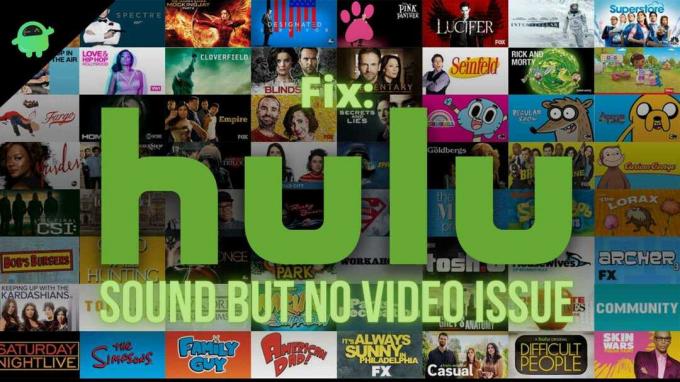
Wie behebt man Hulu-Sound, aber kein Videoproblem?
Wenn Sie mit dem genannten Problem auf Hulu zu kämpfen haben, finden Sie hier einige mögliche Fehlerbehebungsmethoden, die Sie von den bevorstehenden Problemen befreien.
#1: Auf Hulu-Serverausfälle prüfen

Dies ist zweifellos das Erste, was Sie tun sollten, wenn ein Problem mit der Hulu-App auftritt. Wenn es beispielsweise Probleme mit Video oder Ton oder anderen gibt, gehen Sie zu Hulus Serverstatus. Sie können auch Dienste von Drittanbietern wie DownDetector ausprobieren, die Ausfälle verfolgen. Möglicherweise ist Hulu hier mit einer großen Anzahl von Berichten eingetragen, wenn mehr Benutzer mit Ton, aber keinem Videoproblem aufgrund von Problemen auf der Serverseite konfrontiert sind. Die Behebung dieser Art von Problemen dauert normalerweise maximal einige Stunden.
#2: Auf Internetverbindung prüfen
Das nächste, wonach Sie suchen sollten, ist eine Internetverbindung. Wenn es langsam ist oder die Stärke schlecht oder verdorben ist, werden Sie Probleme beim Streamen von Inhalten haben. Es versteht sich von selbst, dass Videostreaming erschöpfend ist, während Audiostreaming leichtgewichtig ist. Wenn dies der Grund ist, gibt es Hulu-Ton, aber kein Videoproblem.

Anzeige
Fast.com, Speedtest und andere können dabei helfen, die aktuelle Geschwindigkeit zu ermitteln. Für eine Sound-Streaming-Saison sind mindestens 8 Mbit/s erforderlich. Versuchen Sie, die Netzwerkstärke von WLAN auf dem Gerät zu erhöhen, auf dem Sie Hulu verwenden. Sie können sogar Fernseher/Laptops/Desktops über ein Ethernet-Kabel für einen stabilen Internetzugang anschließen. Wenn es nicht funktioniert, überprüfen Sie, ob ein zeitweiliges Problem mit dem ISP vorliegt.
- Sie können den Router/das Modem ausstecken und eine Weile im Leerlauf lassen.
- Schließen Sie die Kabel an und schalten Sie Wi-Fi ein und prüfen Sie, ob das Internet jetzt stabil ist oder nicht.
- Öffnen Sie Hulu und streamen Sie einen beliebigen Film/eine Fernsehsendung, um dies zu überprüfen.
#3: Wird Ihr Gerät von Hulu unterstützt?
Hulu ist sowohl auf Web- als auch auf App-Schnittstellen verfügbar und bietet so mehr Geräte, mit denen es kompatibel ist. Wenn Sie Hulu zum ersten Mal verwenden oder ein anderes Gerät ausprobieren und Ton, aber kein Videoproblem feststellen, besteht die Möglichkeit, dass das Gerät nicht kompatibel ist. Sehen Sie sich die Liste der unterstützten Systeme an Hier. Sie können auch Hilfe vom Hulu-Hilfezentrum erhalten, um herauszufinden, ob Hulu kompatibel ist oder nicht.
#4: Versuchen Sie sich erneut anzumelden
Unabhängig davon, ob Sie die Hulu-App oder -Website verwenden, sammelt sie Benutzerdaten und kann beschädigt werden oder ein unerwarteter Fehler kann die Fähigkeit Ihres Geräts beeinträchtigen, Inhalte auf Hulu zu streamen. Es stellte sich heraus, dass das Abmelden von Hulu und das erneute Anmelden bei demselben Konto das Problem beheben können. So können Sie es tun.
Für Browser
Anzeige
- Gehe zu Hulu.com.
- Weiter zum Profilsymbol befindet sich in der oberen rechten Ecke.
- Verwenden Sie das Dropdown-Menü, um zu finden und tippen Sie auf "Ausloggen".
- Warten Sie einige Minuten und versuchen Sie, sich erneut anzumelden.
Für iOS- und Android-Apps
- Offen Hulu auf Ihrem Gerät.
- Gehe zum Profilsymbol befindet sich in der oberen rechten Ecke und tippe auf "Ausloggen".
- Halten Sie einige Sekunden lang gedrückt, bevor Sie versuchen, sich anzumelden.
- Überprüfen Sie, ob Hulu gut funktioniert oder nicht.
#5: Schau dir eine andere Show an
Hulu hat Millionen von Nutzern und wenn eine abgrundtiefe Menschenmenge versucht, auf dieselbe Episode zuzugreifen der gleichen Fernsehsendung (sagen wir The Office US S01E01), steigt die Wahrscheinlichkeit, dass das System abstürzt exponentiell. Vielleicht kann dieses Problem repliziert werden, wenn ein unerwarteter Fehler oder Fehler während der Wiedergabe ein Problem verursacht. Es kann auf einen einzelnen Film oder eine Fernsehsendung oder sogar auf eine bestimmte Episode einer Fernsehsendung isoliert sein.
Was Sie tun können, ist einen anderen Film/eine andere Episode auszuprobieren und zu prüfen, ob das Problem dasselbe ist oder nicht. Wenn nicht, liegt das Problem bei der Show oder dem Film, die Sie zuvor streamen wollten. Wenn das Problem weiterhin besteht, müssen Sie das Problem noch beheben. Fahren Sie also mit dieser Anleitung zur Fehlerbehebung fort.
#6: Streamqualität optimieren
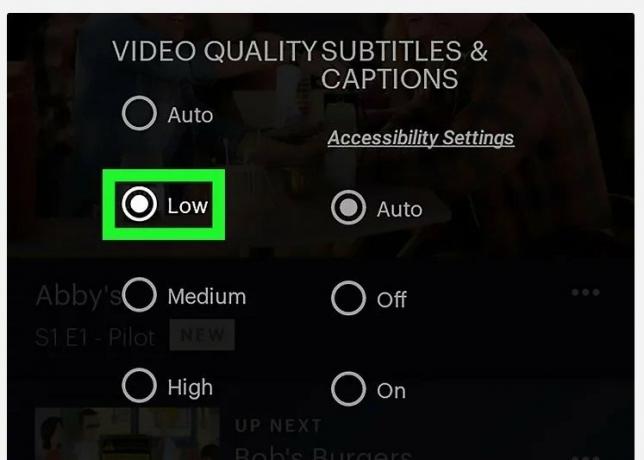
Wie gesagt, Sie benötigen mindestens 8 Mbit / s stabile Internetverbindung zum Streamen und wenn Sie HD- und UHD-Inhalte mögen, benötigen Sie zweifellos mehr Bandbreite. Eine unzureichende Bandbreite kann den Hulu-Sound auslösen, aber kein Problem bei der Videowiedergabe. Es stellte sich heraus, dass das einfache Ändern der Stream-Qualität das Bild (auch bekannt als das Video) zurückbringen kann, falls das Problem auf dem Gerät nicht genügend Bandbreite hat oder das Gerät die genannte Auflösung nicht wiedergeben kann.
- Öffnen Sie zunächst Hulu.com auf Ihrem Gerät und gehen Sie zum Abschnitt Profil, indem Sie auf das Profilsymbol klicken.
- Navigieren Sie zu Einstellungen.
- Weiter zu Mobilfunkdatennutzung >> Datensparer.
- Dies sollte die Arbeit erledigen.
#7: Installieren Sie die App neu
- Als nächstes können Sie die App deinstallieren und neu installieren. Es stellt sich heraus, dass dadurch alle Probleme mit der aktuellen App behoben, Ressourcen freigegeben und alle Störungen behoben werden. Es funktioniert auf jeder App, sei es auf iOS und Android oder anderen Plattformen.
- Gehe zu Einstellungen >> Anwendungen verwalten.
- Suchen Sie in der Liste nach Hulu und wählen Sie „Deinstallieren“.
- Ich würde empfehlen, einen schnellen Neustart durchzuführen, bevor Sie versuchen, die App erneut zu installieren.
- Gehen Sie in den jeweiligen App Store und laden Sie ihn herunter.
- Melden Sie sich mit demselben Konto an, das Sie haben, und es ist fertig.
#8: Cache leeren
Jetzt kann diese spezielle Methode sowohl über App- als auch über Browser-Schnittstellen ausgeführt werden. Für Apps müssen Sie den Cache und die App-Daten von Hulu löschen, während Sie für den Browser den vom Browser als Ganzes angesammelten Cache erhalten, sodass Sie den gesamten Cache auf einmal löschen müssen. PS Es gibt keine Möglichkeit, den Cache von Hulus in Browsern zu löschen.

Je nachdem, welches Gerät Sie verwenden, kann sich die Methode unterscheiden. iOS-Geräte haben keine Option zum Löschen des App-Cache, daher müssen Sie ihn neu installieren. Für Android geht das Verfahren Einstellungen >> Apps > Hulu >> Speicher >> Daten löschen und Cache leeren.
Schließlich müssen Sie in einem Browser zu Einstellungen >> Durchsuchen Durchsuchen von Daten und löschen „Cache-Dateien“. Natürlich sind die hier verwendeten Terminologien möglicherweise nicht die tatsächlichen, je nachdem, welchen Browser Sie verwenden.
#9: Starten Sie das Gerät neu
Dies kommt nicht überraschend. Anscheinend können Sie das Gerät neu starten, um vorübergehende Probleme mit den Diensten zu beheben. Wie üblich kann die Methode je nach verwendetem Gerät unterschiedlich sein. Rufen Sie bei einem Fernseher mit Hulu das Menü mit der Fernbedienung >> Einstellungen >> System >> Neustart auf.
#10: Hulu. aktualisieren
Veraltete Hulu-Apps können in vielerlei Hinsicht ein Problem darstellen und müssen daher immer auf dem neuesten Stand gehalten werden. Hier ist wie.
Für Android
- Offen Google Play Store und gehen Sie zum Menü >> Meine Apps & Spiele >> Suche nach Hulu.
- Hit the "Aktualisieren" Taste, wenn es da ist.
Für Browser
Wenn Sie Hulu in einem Browser verwenden, müssen Sie zu dessen gehen Einstellungen >> Info und suchen Sie nach einem Update.
Für iOS
- Offen Appstore auf Ihrem iPhone und tippe auf dein Profilsymbol.
- Suchen Sie in der Liste nach Hulu und wenn ein Update verfügbar ist, klicken Sie auf "Aktualisieren" Knopf, der die Arbeit erledigen sollte.
Fazit
Der Hulu-Sound, aber kein Videoproblem ist nicht selten, daher gibt es keinen Grund zur Sorge. Wenn Sie darüber stolpern, verwenden Sie einfach die oben aufgeführten Methoden zur Fehlerbehebung und das Problem sollte abgewendet werden. Teilen Sie uns mit, welche Methode den größten Einfluss auf das Problem hatte und welche nicht.

![So installieren Sie Stock ROM auf Mobicel Trip [Firmware-Flash-Datei / Unbrick]](/f/190e82fcade5558324862c2d4ae7a69f.jpg?width=288&height=384)

